南强小屋 Design By 杰米
Windows 2003文件服务器向服务器提供文件。同时文件服务器加强了存储器的功能,同时也简化了网络数据的管理。他的好处有两种,提高服务器性能,提交数据可用性。减少管理复杂程度,也就降低了管理的复杂程度。打开Windows系统控制面板,在控制面板找到管理工具打开之后在管理工具中找到“管理您的服务器”此项并双击。

(管理工具下管理您的服务器)
在打开管理您的服务器程序窗口中,找到如下图所示的“添加或删除角色”此项。单击执行。
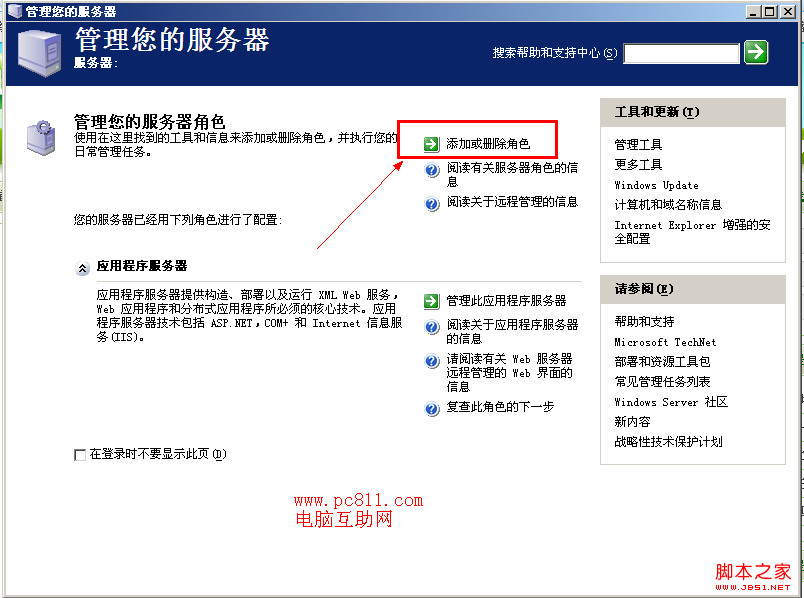
(管理我的服务器添加或删除角色)
在弹出如下图所示,配置您的服务器向导窗口,这一步一般来说都是一些以下一些步骤需要完成的,可以检查一下。如果没有什么问题的话就直接下一步了。

(配置您的服务器向导预备步骤提示)
如果自己本地连接比较多的话,可以这里如果检测本地连接1 本地连接2 本地连接3 本地连接4等等,要好久的。如果只有一个的话,就比较快了。

(检测本地连接设置)
选择配置文件服务器角色。选择文件服务器即可。

(配置服务器角色为文件服务器)
以下是检测到需要安装的一些组件和一些可选的组件。
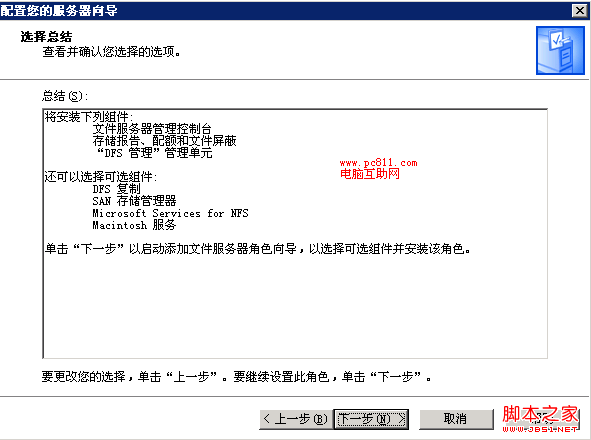
(提示安装组件信息)
这一步提示信息包含一些相关信息,文件共享磁盘和卷管理、存储报告等相关信息。一般来说直接下一步即可。

(添加文件服务器前所需要支持的组件)
选择需要添加的可选组件。一般来说自己需要什么就添加什么。
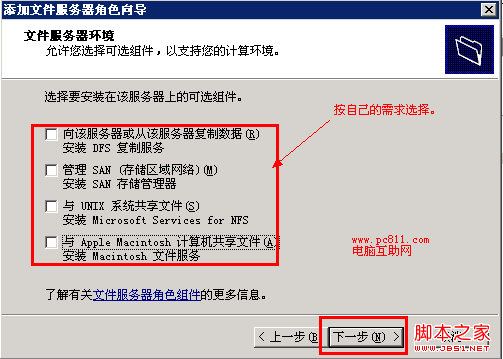
(选择服务器可选组件)
下一步之后就会完成,当然也有缺少组件的话,就会提示安装组件。本文这次写的不是很好,因为我自己在安装时缺少组件,下次再写吧。

(管理工具下管理您的服务器)
在打开管理您的服务器程序窗口中,找到如下图所示的“添加或删除角色”此项。单击执行。
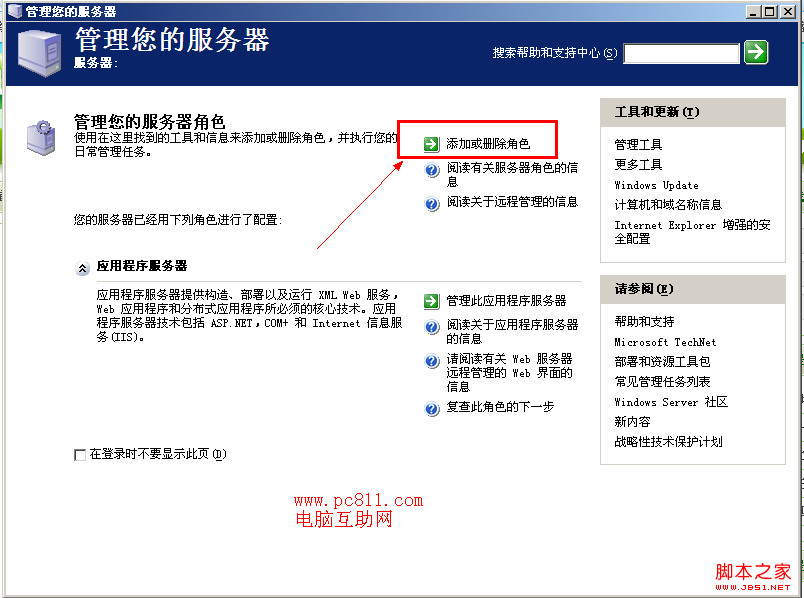
(管理我的服务器添加或删除角色)
在弹出如下图所示,配置您的服务器向导窗口,这一步一般来说都是一些以下一些步骤需要完成的,可以检查一下。如果没有什么问题的话就直接下一步了。

(配置您的服务器向导预备步骤提示)
如果自己本地连接比较多的话,可以这里如果检测本地连接1 本地连接2 本地连接3 本地连接4等等,要好久的。如果只有一个的话,就比较快了。

(检测本地连接设置)
选择配置文件服务器角色。选择文件服务器即可。

(配置服务器角色为文件服务器)
以下是检测到需要安装的一些组件和一些可选的组件。
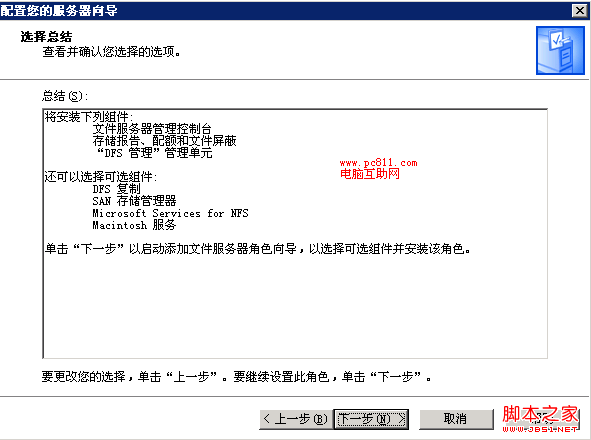
(提示安装组件信息)
这一步提示信息包含一些相关信息,文件共享磁盘和卷管理、存储报告等相关信息。一般来说直接下一步即可。

(添加文件服务器前所需要支持的组件)
选择需要添加的可选组件。一般来说自己需要什么就添加什么。
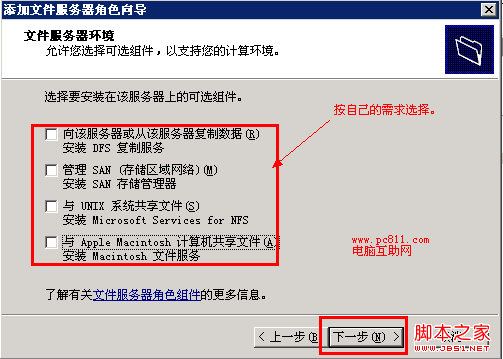
(选择服务器可选组件)
下一步之后就会完成,当然也有缺少组件的话,就会提示安装组件。本文这次写的不是很好,因为我自己在安装时缺少组件,下次再写吧。
标签:
文件,服务器
南强小屋 Design By 杰米
广告合作:本站广告合作请联系QQ:858582 申请时备注:广告合作(否则不回)
免责声明:本站文章均来自网站采集或用户投稿,网站不提供任何软件下载或自行开发的软件! 如有用户或公司发现本站内容信息存在侵权行为,请邮件告知! 858582#qq.com
免责声明:本站文章均来自网站采集或用户投稿,网站不提供任何软件下载或自行开发的软件! 如有用户或公司发现本站内容信息存在侵权行为,请邮件告知! 858582#qq.com
南强小屋 Design By 杰米
暂无组建Windows Server 2003 R2文件服务器操作步骤的评论...
RTX 5090要首发 性能要翻倍!三星展示GDDR7显存
三星在GTC上展示了专为下一代游戏GPU设计的GDDR7内存。
首次推出的GDDR7内存模块密度为16GB,每个模块容量为2GB。其速度预设为32 Gbps(PAM3),但也可以降至28 Gbps,以提高产量和初始阶段的整体性能和成本效益。
据三星表示,GDDR7内存的能效将提高20%,同时工作电压仅为1.1V,低于标准的1.2V。通过采用更新的封装材料和优化的电路设计,使得在高速运行时的发热量降低,GDDR7的热阻比GDDR6降低了70%。
